
اگر هر بار که لپ تاپ خود را باز میکنید و با سرعت پایین فایلها و پوشههای پراکنده و میانبرهای بلااستفاده روبرو میشوید، پس احتمالاً این مطلب مورد توجه شما قرار میگیرد. در این مطلب بهصورت خلاصه و مفید روشهایی را خواهید آموخت که افزایش سرعت لپ تاپ شما را تضمین میکند.
کنار گذاشتن برنامههای بلااستفاده
هرچقدر تعداد برنامههای نصب شده در لپ تاپ شما بیشتر باشد، این یعنی سیستمعامل باید فشار بیشتری متحمل شود و چنین موضوعی در عملکرد سیستم تأثیر منفی دارد. به همین خاطر فقط برنامههایی باید در سیستم شما حضور داشته باشند که به آنها نیاز دارید. ابتدا نگاهی به برنامههای نصب شده بیندازید و موارد بیمصرف را حذف کنید.
این روزها میتوانید کارهای مختلفی را بهصورت آنلاین از طریق مرورگر انجام دهید که باعث افزایش سرعت لپ تاپ میشود.
اگر در مورد برنامههایی مطمئن نیستید، بهتر است آنها را حذف کنید تا ببینید که آیا جای خالی آنها احساس میشود یا نه. در ضمن به خاطر داشته باشید که این روزها میتوانید کارهای مختلفی را بهصورت آنلاین از طریق مرورگر انجام دهید و لزومی به نصب برنامههای مربوط به مشخصهها وجود ندارد.
برای حذف برنامهها در macOS، میتوانید آنها را در بخش Finder به سمت آیکون سطل زباله بکشانید یا اینکه در لانچپد بر آیکون برنامه موردنظر کلیک کنید و آن را نگه دارید تا گزینهی ضربدر شکل پدیدار شود و با کلیک بر آن، برنامهی مذکور حذف میشود. البته باید خاطرنشان کنیم که بسیاری از برنامههای از پیش تعبیه شده اپل را نمیتوان حذف کرد.
در لپ تاپ ویندوزی برای این کار از طریق منوی استارت بر آیکون چرخدنده کلیک کنید تا روانهی بخش Settings شوید و سپس روی Apps و Apps & features کلیک و در نهایت با انتخاب برنامههای موردنظر، بر گزینهی Uninstall کلیک کنید تا از دست آنها خلاص شوید.
بکآپگیری با استفاده از فضای ابری
همانند برنامهها، وقتی که در لپ تاپ شما تعداد زیادی فایل وجود داشته باشد، علاوه بر اینکه حجم زیادی اشغال میشود، کار شما هم برای یافتن فایلهای موردنظر سختتر خواهد شد. اگر برای سرویسهای فضای ابری مانند OneDrive، iCloud، گوگل درایو و دراپباکس مبلغی پرداخت میکنید و اینترنت وایفای هم دارای سرعت بالا و حجم قابل توجهی است، میتوانید بیشتر فایلها را روانهی فضای ابری کرده تا فقط در صورت لزوم آنها را دانلود کنید. چنین کاری برای فایلهایی توصیه میشود که مرتباً مورد استفاده قرار نمیگیرند. همچنین، برای محکمکاری بهتر است که این فایلها را در یک هارد اکسترنال هم کپی کنید.
برای OneDrive در ویندوز، در بخش نوتیفیکیشنها بر آیکون آن راستکلیک کنید و بعد از انتخاب Settings گزینه Save space and download files as you use them را فعال کنید تا فایلهای موردنظر به فضای ابری منتقل شوند. برای مدیریت این موضوع، در پوشه OneDrive بر فایلها و پوشهها راستکلیک کنید. با انتخاب گزینه Clear space تنها میتوانید بهصورت آنلاین به فایلهای مذکور دسترسی داشته باشید و اگر میخواهید بعد از بک آپگیری (بازیابی اطلاعات) همچنان در سیستم باقی بمانند، باید گزینهی Always keep on this device را انتخاب کنید.
پاکسازی فایلها
بعد از انتقال فایلها و پوشههای مهم به فضای ابری، شاهد افزایش سرعت لپ تاپ خواهید بود اما این پایان کار نیست. احتمالاً دیگر موارد باقیمانده در فضای لپ تاپ چندان ضروری نیستند و فقط فضا را اشغال کردهاند. اول از همه بهتر است که به محیط دسکتاپ لپ تاپ خود سر بزنید و تمام موارد اضافی را به یک پوشه جدید منتقل کنید. بعد از این کار، بار دیگر آنها را بررسی و موارد بلااستفاده را حذف کنید.
باید خاطرنشان کنیم که میتوانید در منوی استارت یا داک هم میانبَر پوشهها و فایلها و برنامهها را قرار دهید و لزومی به قرار دادن تمام آنها در محیط دسکتاپ وجود ندارد. برای مرتبسازی محیط دسکتاپ در macOS میتوانید از قابلیت Stacks هم بهره ببرید. برای این کار، در بخش خالی دسکتاپ راستکلیک و بعد از انتخاب گزینه View، بر Use Stacks کلیک کنید.
هم ویندوز و هم macOS برای حذف فایلهای اضافی از ابزار داخلی مفیدی بهره میبرند. اگر لپ تاپ شما مبتنی بر macOS است، ابتدا بر منوی Apple کلیک و سپس About This Mac، Storage و در آخر Manage را انتخاب کنید. اگر در بخش بعدی بر گزینهی Reduce Clutter کلیک کنید، پیشنهادهایی برای حذف فایلهای اضافی ارائه میشود.
برای لپ تاپ های ویندوز هم میتوانید از ابزاری تحت عنوان Storage Sense استفاده کنید. ابتدا در منوی استارت بر آیکون چرخدنده کلیک و سپس System، Storage و Configure Storage Sense را برگزینید. در این بخش، میتوانید مشخص کنید که چه نوع فایلهایی هر چند وقت یک بار حذف شوند و حتی امکان حذف فایلهای باقیمانده از نسخههای قبلی ویندوز هم وجود دارد.
گوگل فوتوز
در کنار این کارها، باید بگوییم که برای بسیاری از فایلها و پوشهها بهتر است خودتان هم دست به کار شوید و با مراجعه به بخشهای مختلف سیستم، موارد بلااستفاده را حذف کنید. اگر هم از جمله افرادی هستید که عکسها و ویدیوهای شخصی زیادی را نگه میدارید، بهتر است به بهرهگیری از گوگل فوتوز روی بیاورید. این سرویس با استفاده از هوش مصنوعی میتواند تمام این موارد را منظم و مرتب کند.
افزایش سرعت لپ تاپ با سبک کردن مرورگر در لپ تاپ
بیشتر کاربران لپ تاپها بخش عمدهای از وقت خود را صرف مرورگرها میکنند و به همین خاطر، پاکسازی این محیط اهمیت زیادی دارد. اول از همه، نگاهی به افزونههای نصب شده بیندازید و مواردی که چندان کاربردی نیستند را حذف کنید تا محیط مرورگر سبکتر و سرعت آن بیشتر شود.
در ضمن حذف فایلهای موقتی، فایلهای کش و کوکیها هم در افزایش سرعت مرورگر تأثیر بسزایی دارند. در مرورگر کروم، برای این کار به بخش Settings رفته و بعد از مراجعه به Advanced میتوانید از گزینه Clear browsing data بهره ببرید. در فایرفاکس برای انجام این کار به بخش Preferences سپس Privacy & Security سر بزنید و بر Clear Data کلیک کنید.
منبع: دیجی مگ

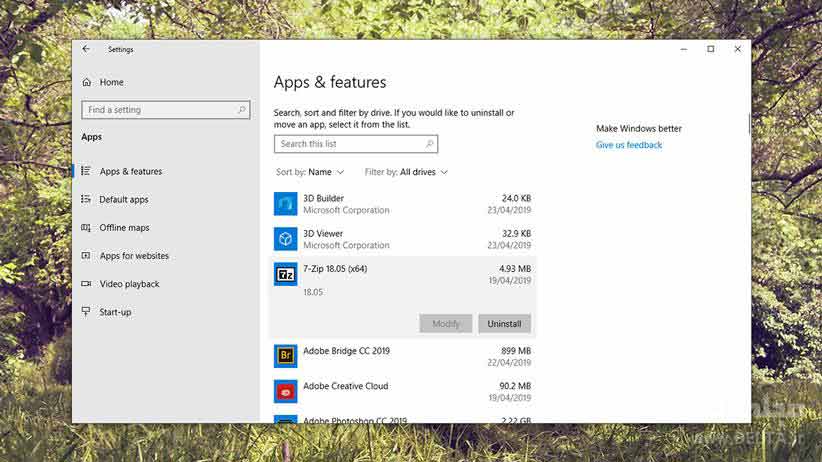
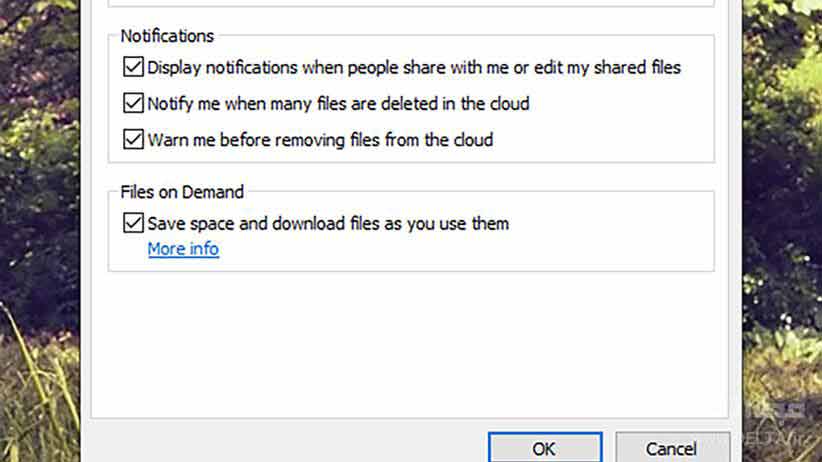
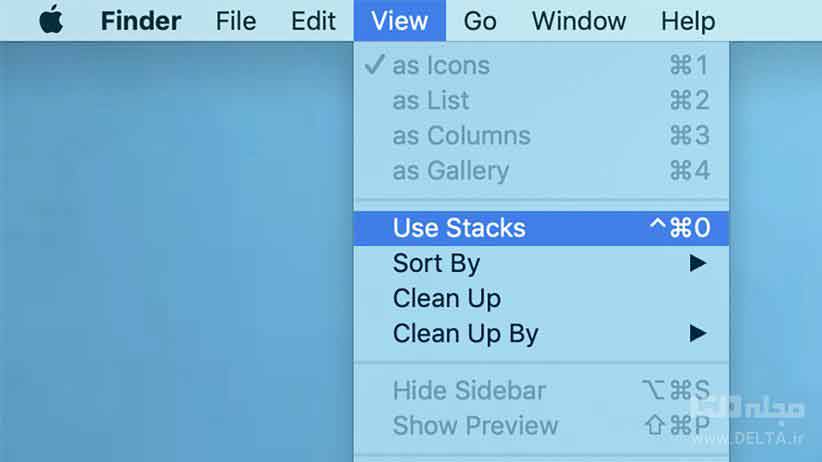
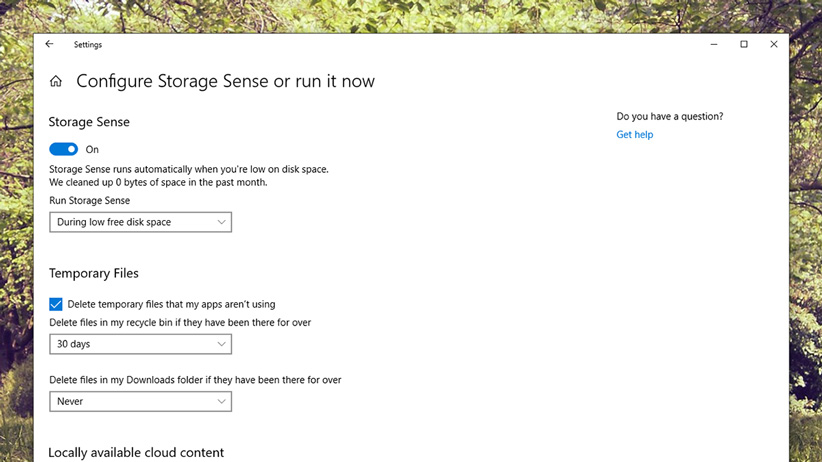
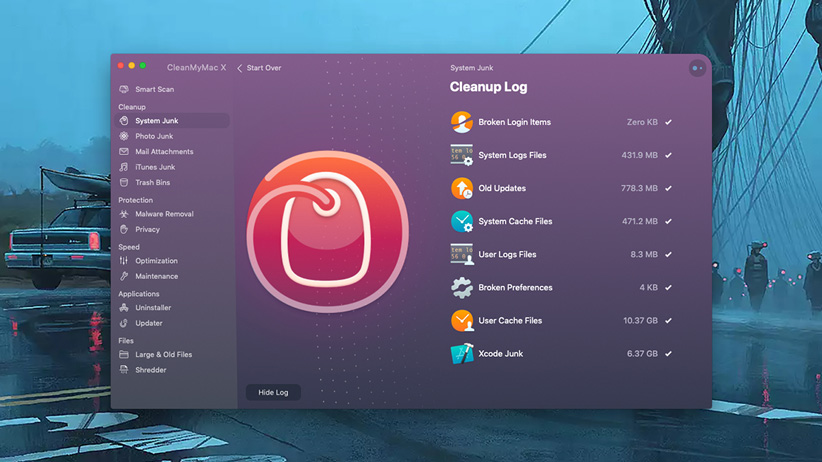
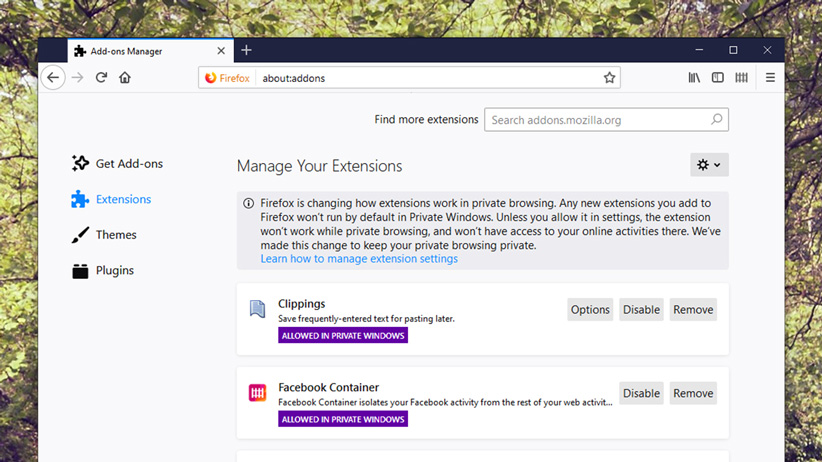
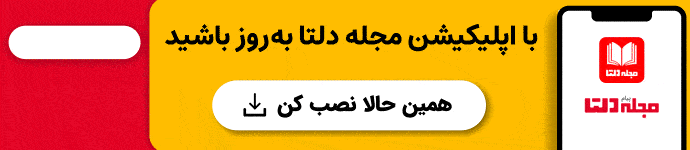














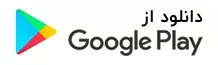

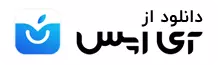
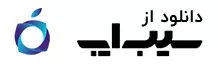
نمازی
۹ خرداد ۱۳۹۸ در ۷:۲۲ ب٫ظ
مفید بود
چهاردولی
۴ خرداد ۱۳۹۸ در ۳:۴۲ ب٫ظ
نمیدونستم
فروتن
۴ خرداد ۱۳۹۸ در ۱۲:۴۲ ب٫ظ
ممنون از مطالب بسیار آموزنده و کاربردی شما